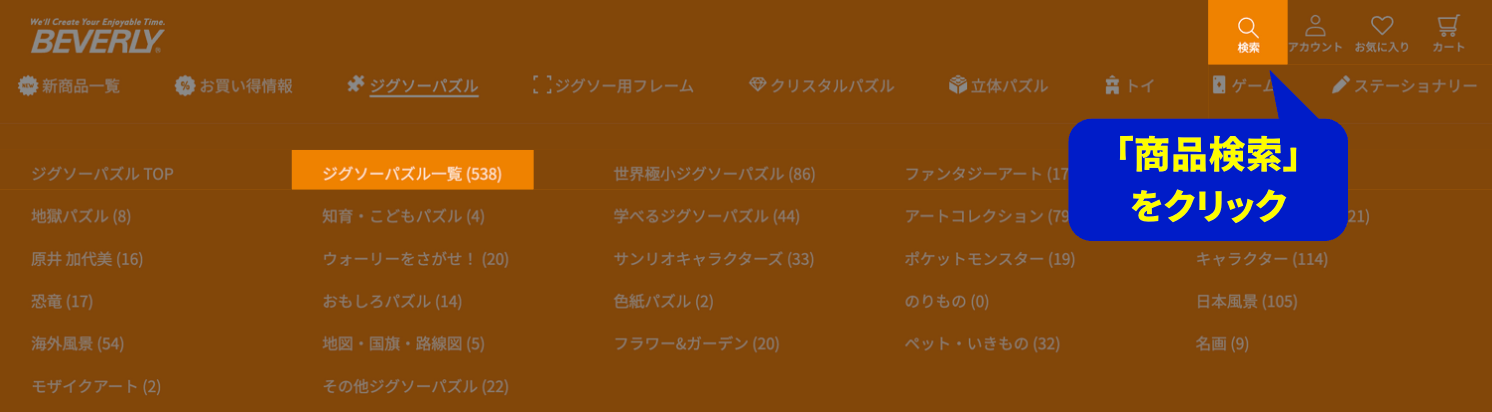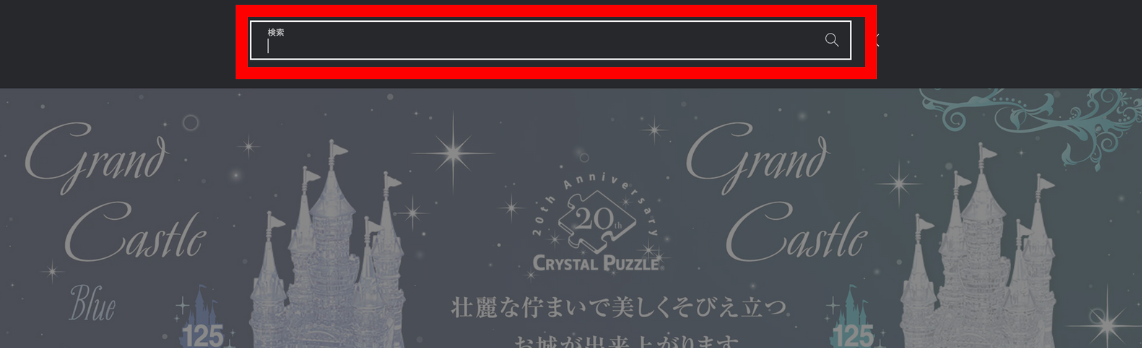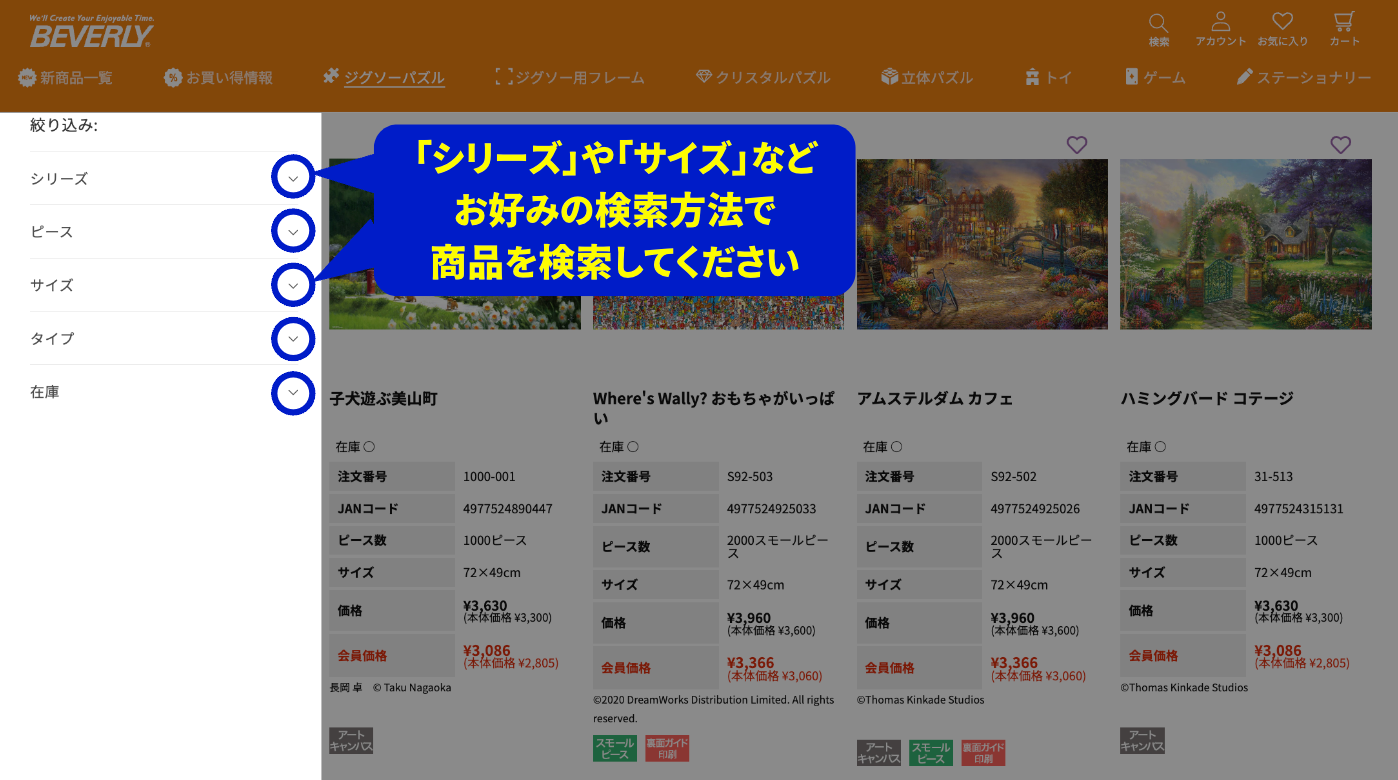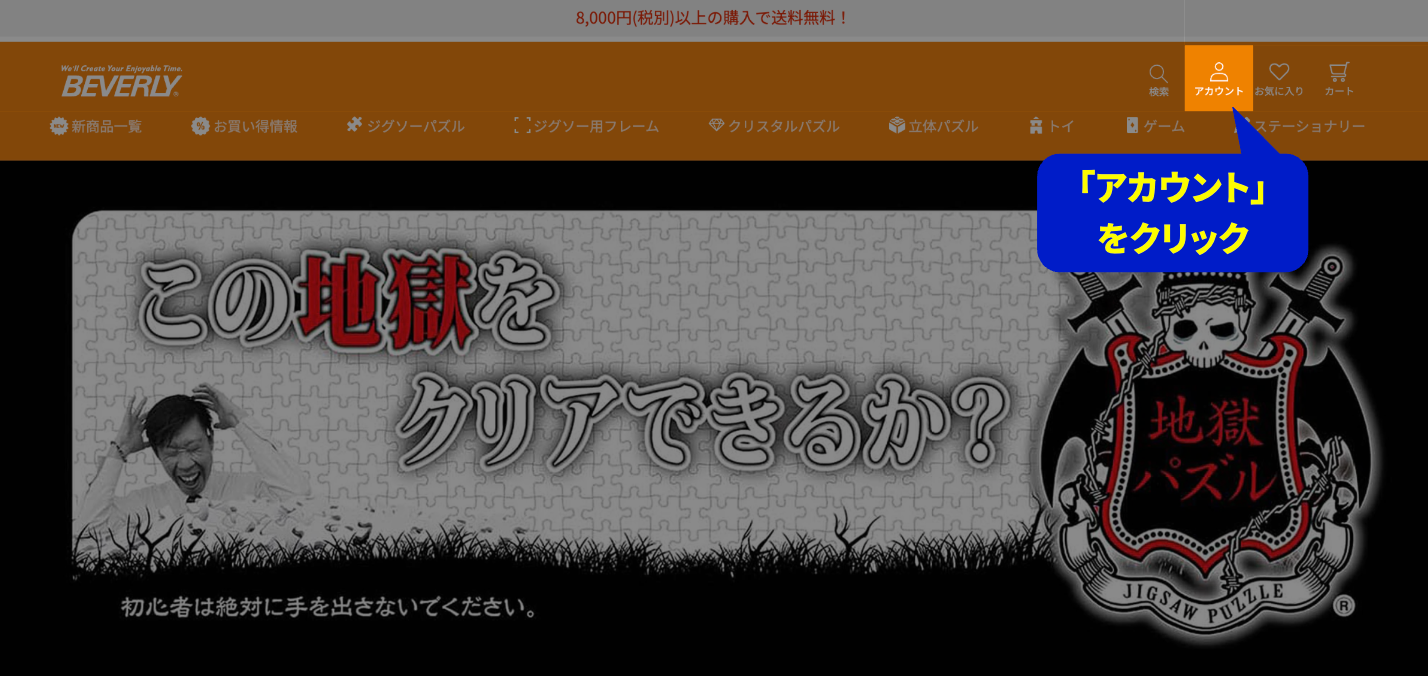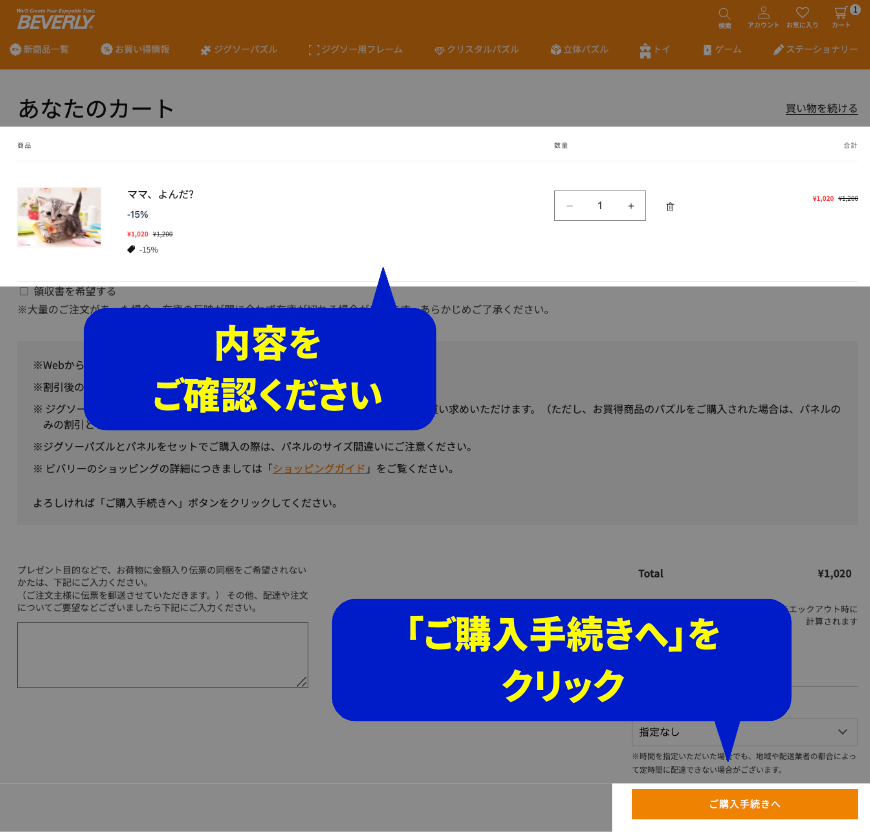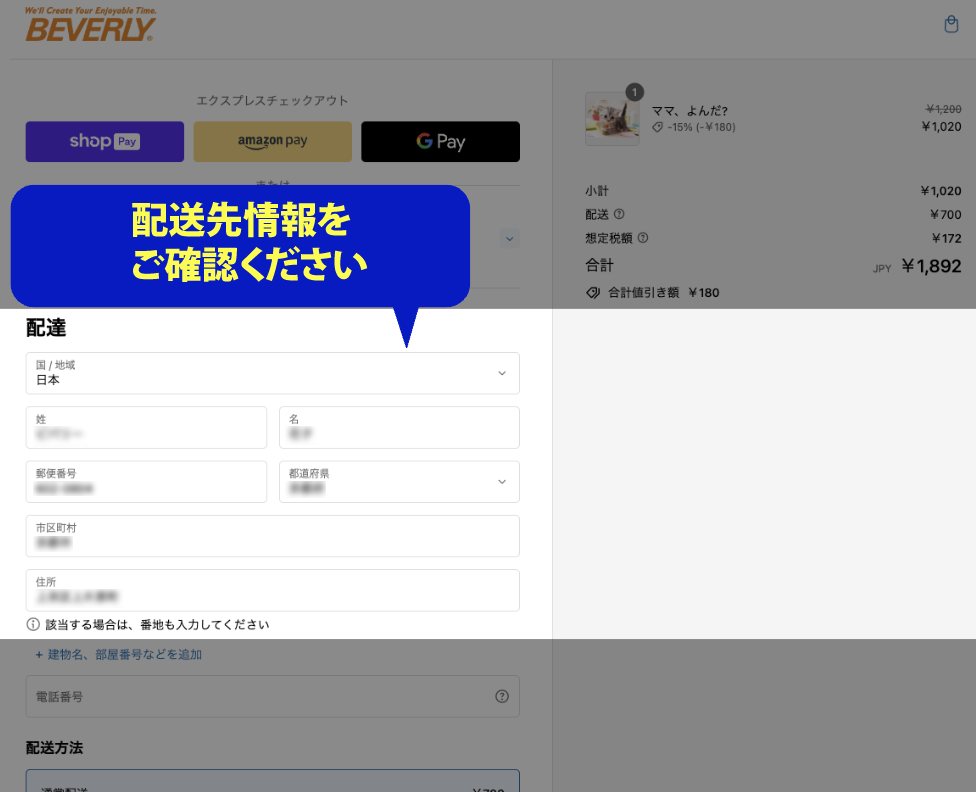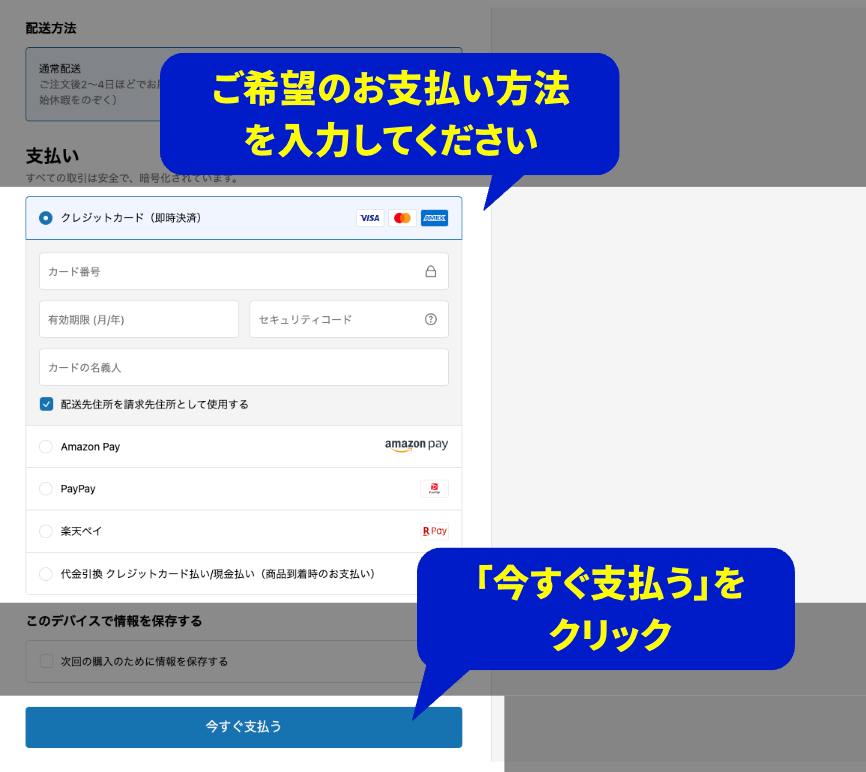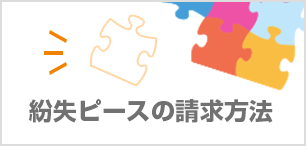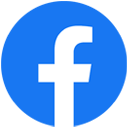ショッピングについて
ご利用ガイド
ショッピングについて
当サイトは会員にならなくてもご購入いただけますが、会員登録いただきますと、決済時のお届け先、クレジットカードの登録など手間のかかる入力が不要になり、スムーズにお買い物をしていただけます。
その他にも、メールマガジンでいち早くお買い得情報をお届けしておりますのであわせてご登録ください。

-
 メルマガ登録いただいたお客様に、お得なセール商品情報をお知らせいたします。
メルマガ登録いただいたお客様に、お得なセール商品情報をお知らせいたします。
-
 メルマガ登録いただいたお客様に、今しか買えない期間限定商品情報をお知らせいたします。
メルマガ登録いただいたお客様に、今しか買えない期間限定商品情報をお知らせいたします。
-
 次回お買い上げ時にクレジットカード情報の入力が不要!決済がスムーズに!
次回お買い上げ時にクレジットカード情報の入力が不要!決済がスムーズに!
-
 次回のお買い物時に面倒なお届け先のご住所等の入力が不要になります。
次回のお買い物時に面倒なお届け先のご住所等の入力が不要になります。
会員・ゲスト共通特典
-
 ビバリーならでは、すべての商品が一般価格よりお求めやすくなっています。
ビバリーならでは、すべての商品が一般価格よりお求めやすくなっています。
※一部、割引対象外商品がございます。 -
 ジグソーパズルとパネルのセットご購入で、割引率がアップします。
ジグソーパズルとパネルのセットご購入で、割引率がアップします。
-
 お買い上げ金額8,000円
(税別)以上で送料・代金引換手数料が無料です。
お買い上げ金額8,000円
(税別)以上で送料・代金引換手数料が無料です。
-
 期間限定、30%OFFの商品もございます。
期間限定、30%OFFの商品もございます。
- 1「商品検索」をクリックしてください。
-
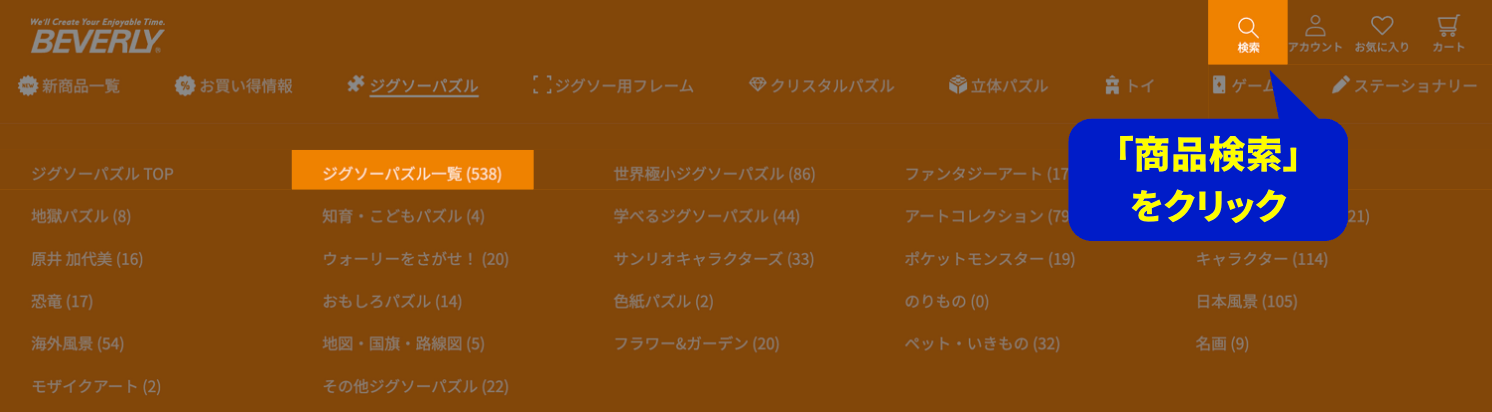
- 2検索(1)フリー検索ワードを入力。
-
「商品名」「品番」「JANコード」などの他、フリーワード(例えば「猫」など)を入力して検索をします。
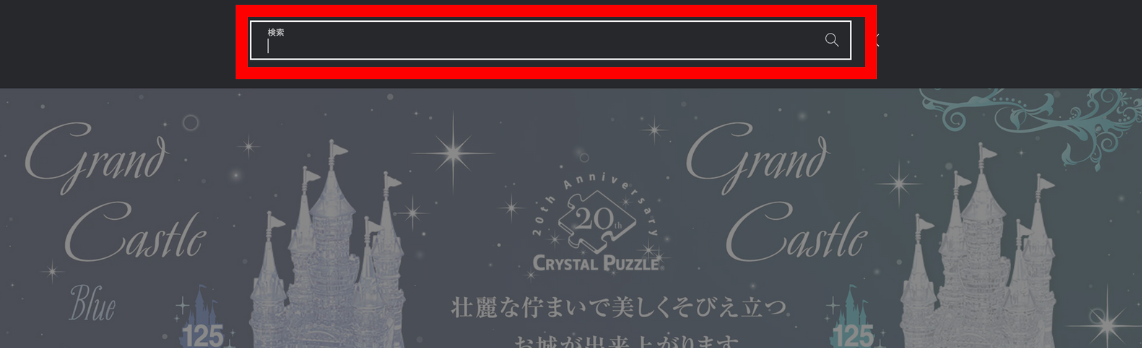
- 3検索(2)シリーズ・ピース・サイズなどお好みの検索方法から検索してください。
-
「シリーズで検索」では、カテゴリーごとに分類されたものの中から検索する事ができます。
(例えば「猫」を探すなら「ペット」をクリックします。)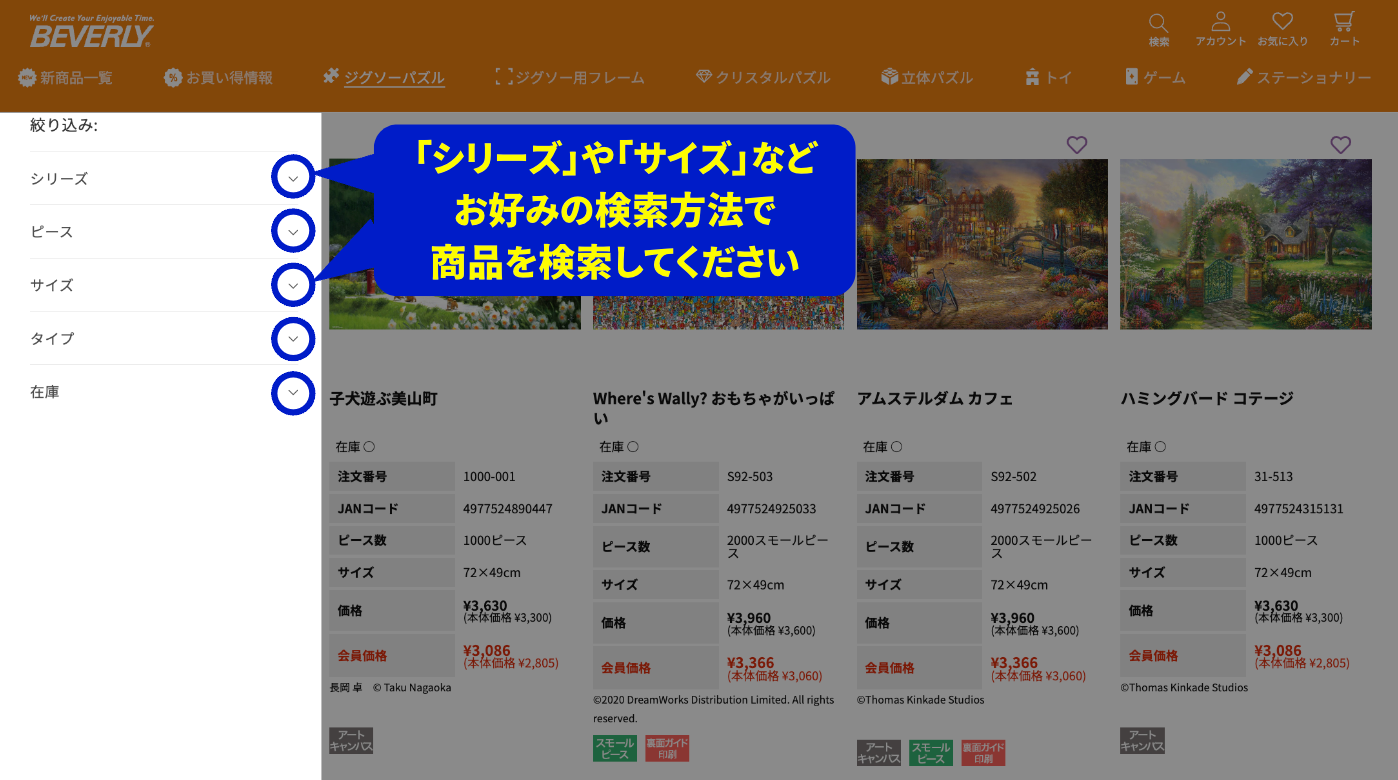
- 1会員の方は「ログイン」をクリックしてください。
-
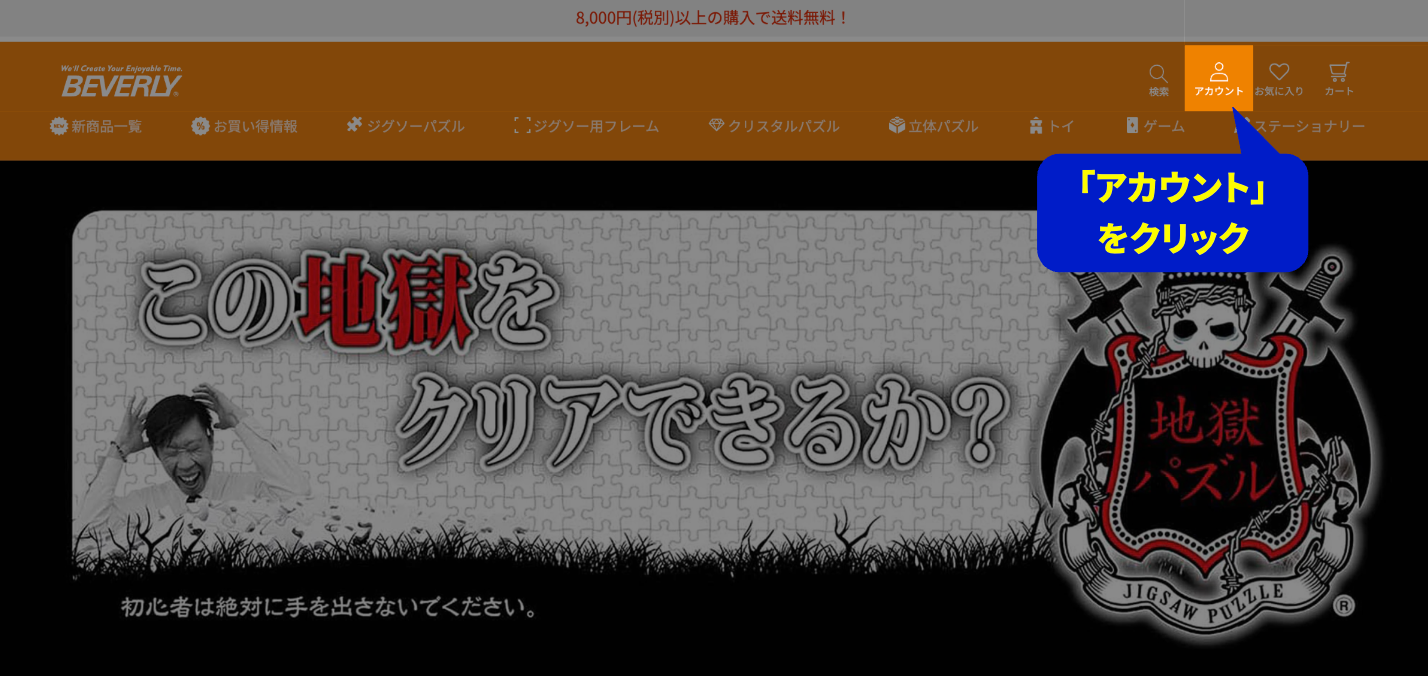
-
登録したメールアドレス・パスワードを入力

- 2「カートに入れる」ボタンをクリックし購入ページへ遷移します。
-
各商品詳細ページで、購入する商品の「カートに入れる」ボタンをクリックします。
- 出荷予定日を表示しておりますので、ご確認の上、「カートに入れる」をクリックしてください。
- 未発売の商品、在庫切れの商品はボタンをクリックすることができなくなっています。
- 「カートに入れる」ボタンが表示されていない商品は、Webサイトを通じてのショッピングに対応しておりません。

-
「カート」をクリック

- 3購入商品をご確認後、「購入手続きへ」ボタンをクリックしてください。
-
商品内容、個数を確認後、問題なければ「購入手続きへ」ボタンをクリックしてください。
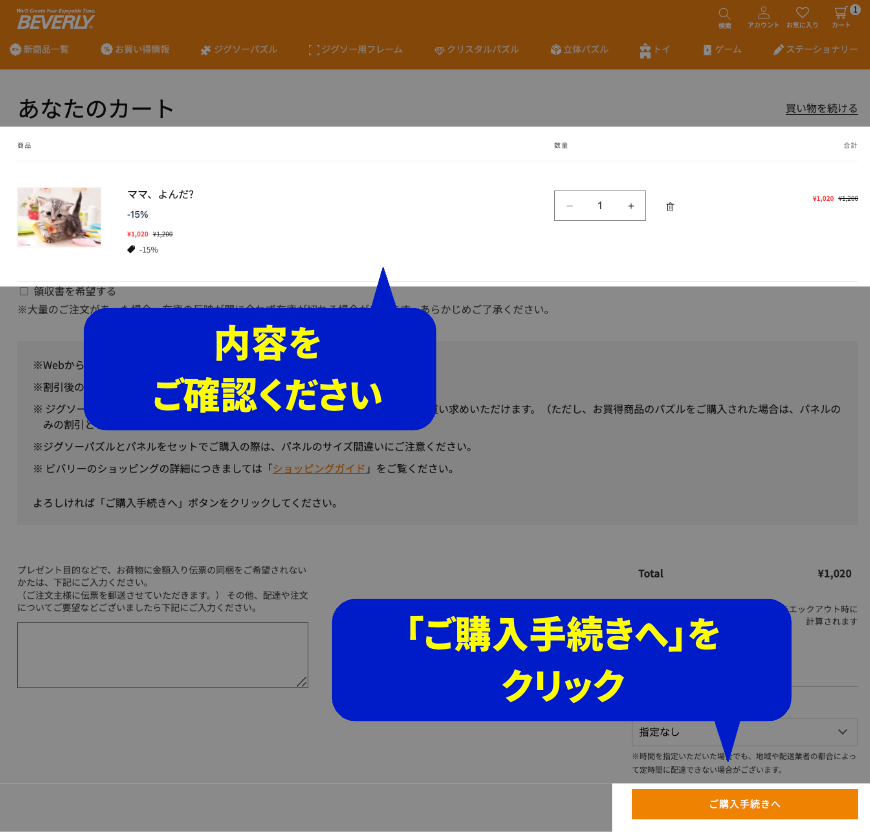
- 4配送先情報をご確認ください
-
お届け先は新しく追加したり、前回登録したお届け先に変更することも可能です。
変更がない場合はそのまま お進みください。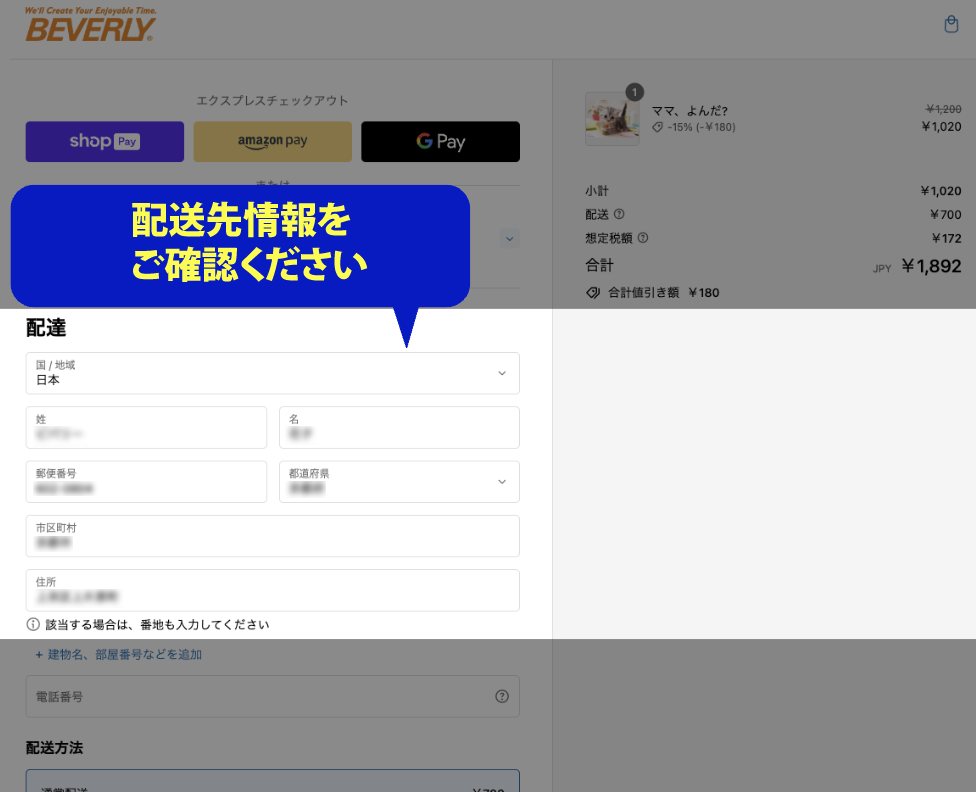
- 5お支払い方法を入力後、「今すぐ支払う」ボタンをクリックしてください
-
お支払い方法を以下から選択してください。
- クレジットカード
- PayPay
- 楽天ペイ
- au PAY
- d払い
- 代金引換(クレジット/現金払い)
お届け時間の指定も行うことができます。
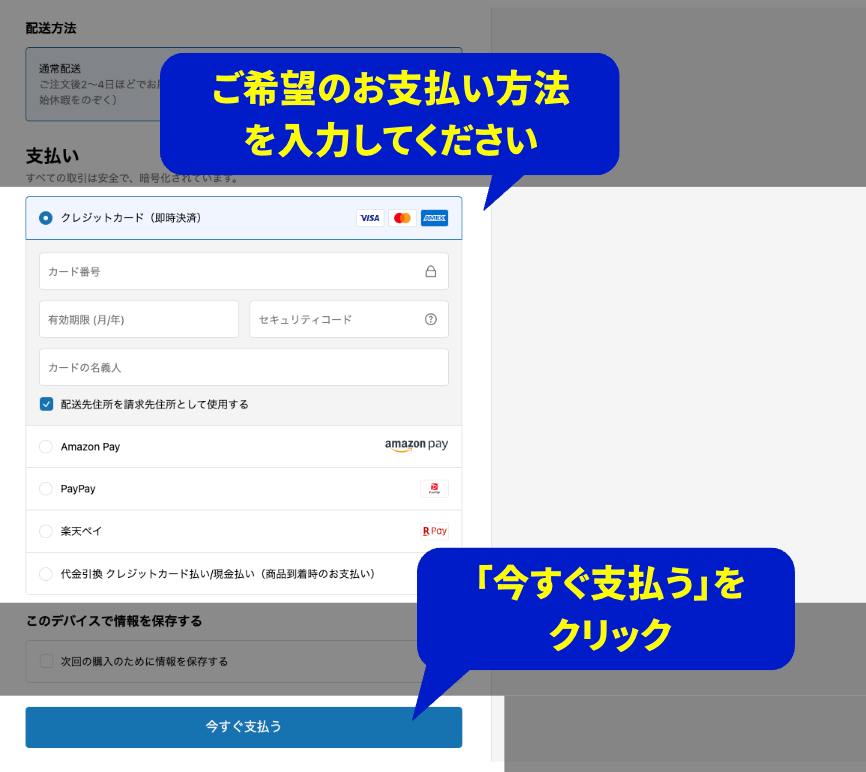
- 6「ご注文が確認されました」と表示されれば注文完了です!
-

- 1「カートに入れる」ボタンをクリックし購入ページへ遷移します。
-

-
「カート」をクリック

- 2内容をご確認後、「ご購入手続きへ」ボタンをクリックしてください。
-
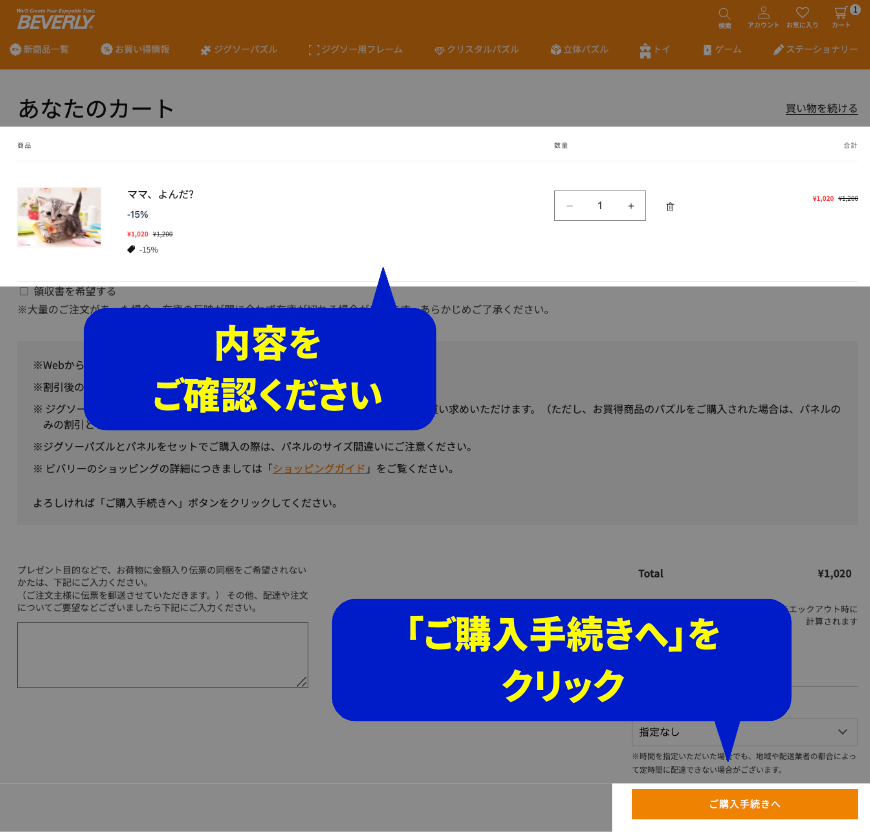
- 2お客様情報の入力
-
配送先やご連絡先などのお客様情報を入力してください。
- 電話番号は、日中ご連絡可能な番号でご登録ください。
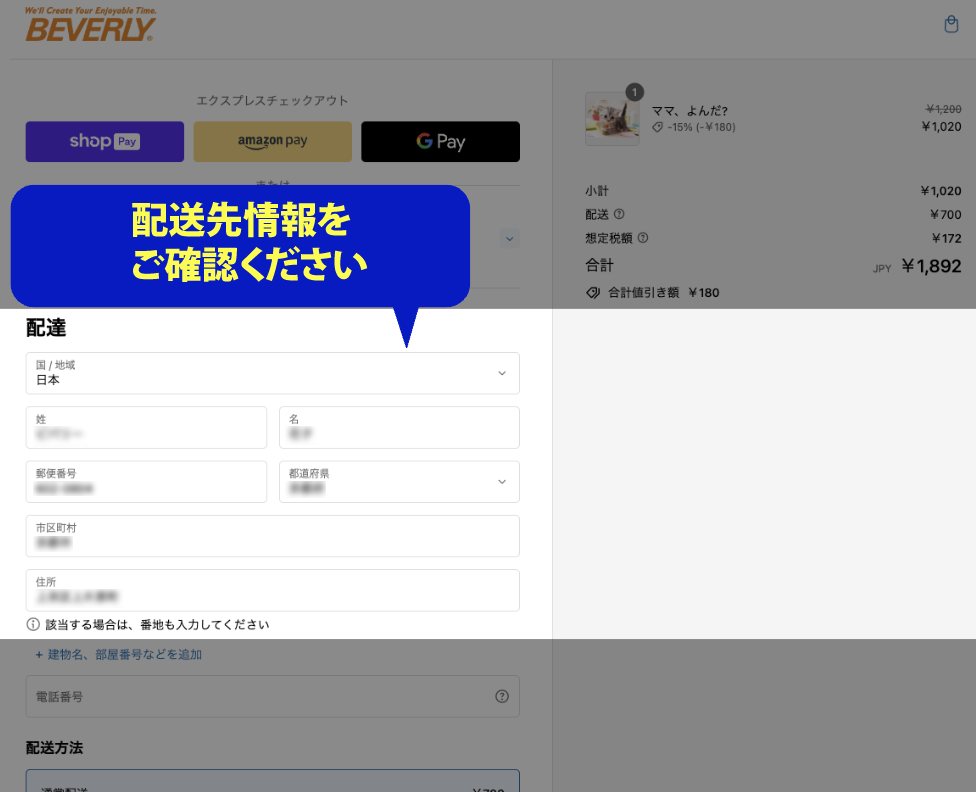
- 3お支払い方法を入力後、「今すぐ支払う」ボタンをクリックしてください
-
お支払い方法を以下から選択してください。
- クレジットカード
- PayPay
- 楽天ペイ
- au PAY
- d払い
- 代金引換(クレジット/現金払い)
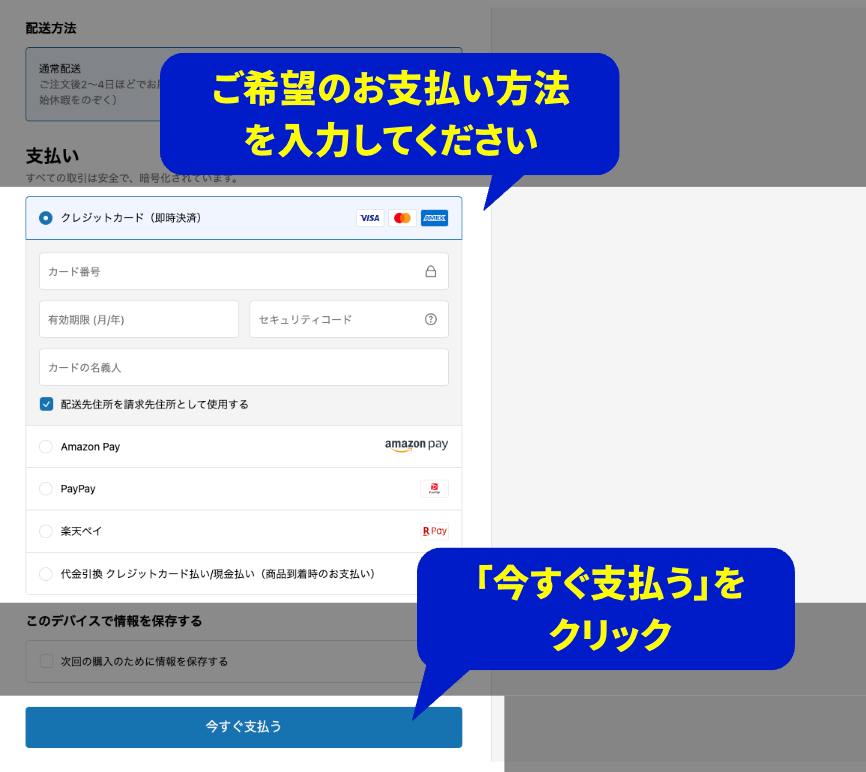
- 4「ご注文が確認されました」と表示されれば注文完了です!
-